En esta sección se ilustra cómo establecer reglas básicas de asignación (sin usar precondiciones).
Haremos uso del proceso de Solicitud de Vacaciones. En este proceso el empleado ingresa una solicitud de vacaciones que debe ser aprobada por su jefe. una vez aprobada, debe ser registrada en el sistema de nómina de la empresa.
La siguiente imagen muestra el flujo del proceso:
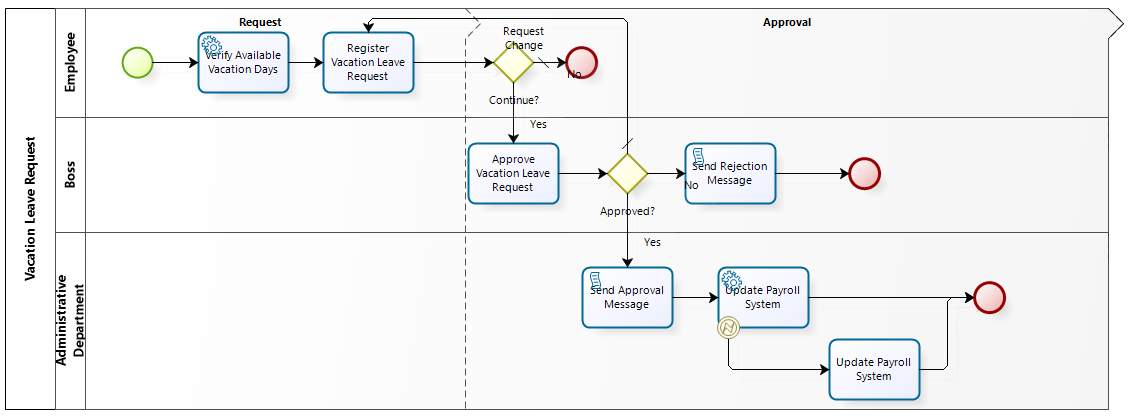
Vamos a establecer las siguientes configuraciones:
•Asigne la el Registro de solicitud a la persona que creó el caso.
•Asigne la Aprobación de la solicitud al Jefe de la persona que creó el caso.
•Asigne la actividad de actualización del sistema de nómina a un auxiliar administrativo
Para ello, siga los siguientes pasos:
1. Vaya al paso quinto del Asistente de Procesos, Participantes, y haga clic en Definir Participantes.

2. Seleccione la actividad deseada para definir sus participantes.
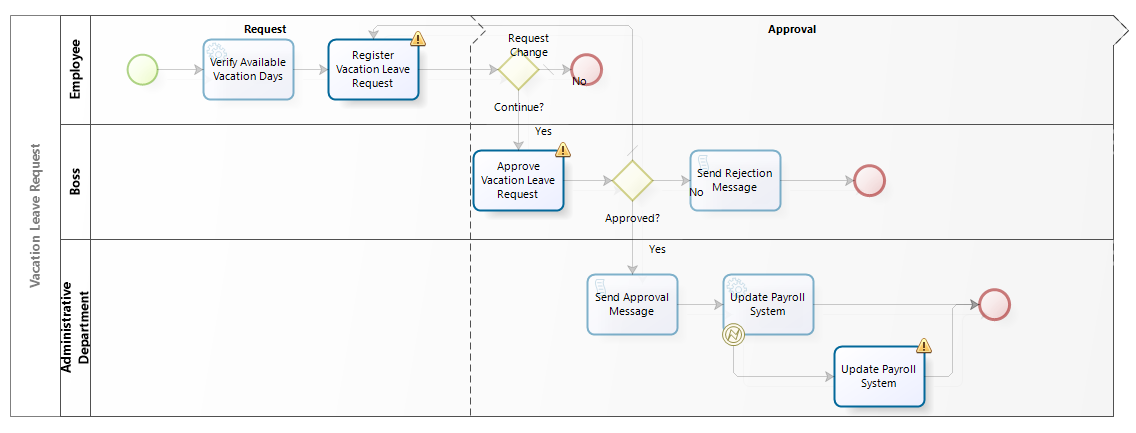
3. Una vez que la actividad se ha seleccionado, la ventana de asignación se abrirá.
Haga clic en Agregar condición para incluir una condición donde seleccionaremos las propiedades que el usuario debe cumplir para ser asignado.
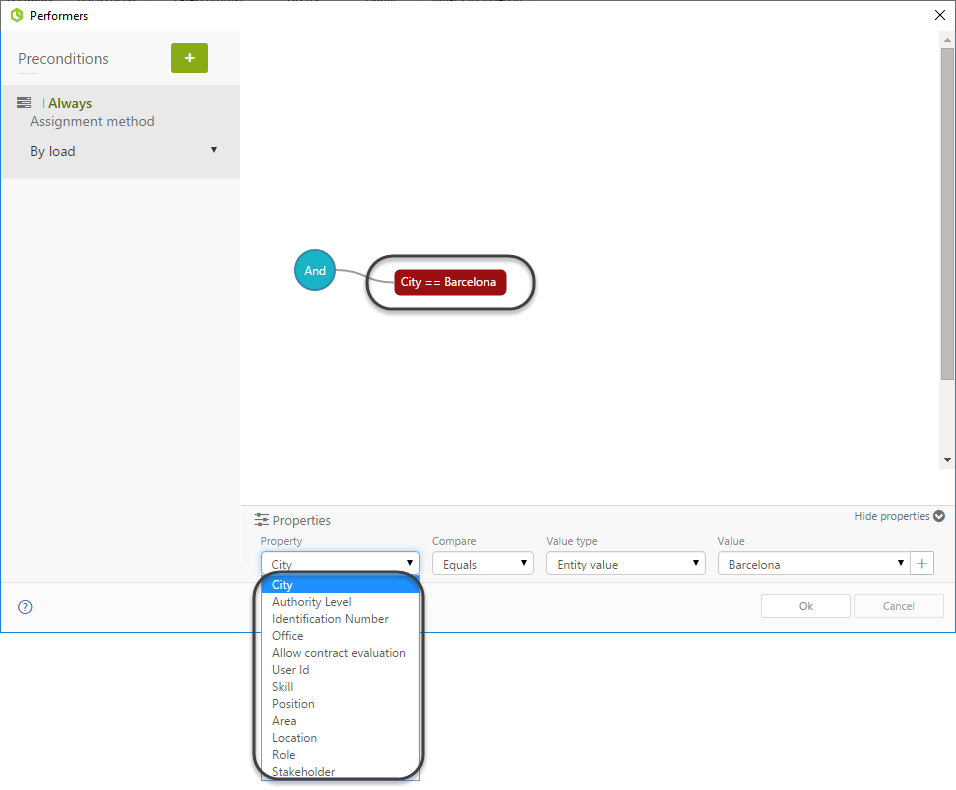
La actividad Registrar solicitud de licencia se va a asignar al creador caso. Seleccione Id Usuario de la lista de propiedades del usuario.
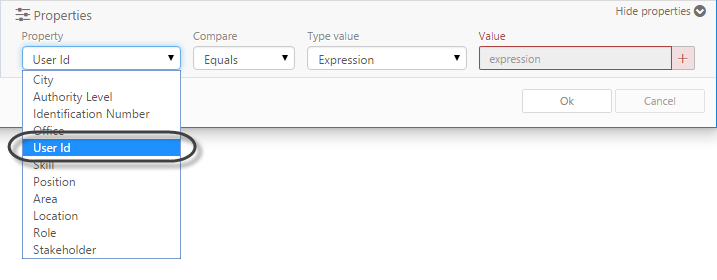
La propiedad del usuario se comparará con una expresión que establece el ID de creador caso. Seleccione Es igual en el campo del comparador y de Expresión como Valor.

Haga clic en seleccionar Expresión. El editor de expresiones se abrirá, aquí se puede crear una regla de negocio.
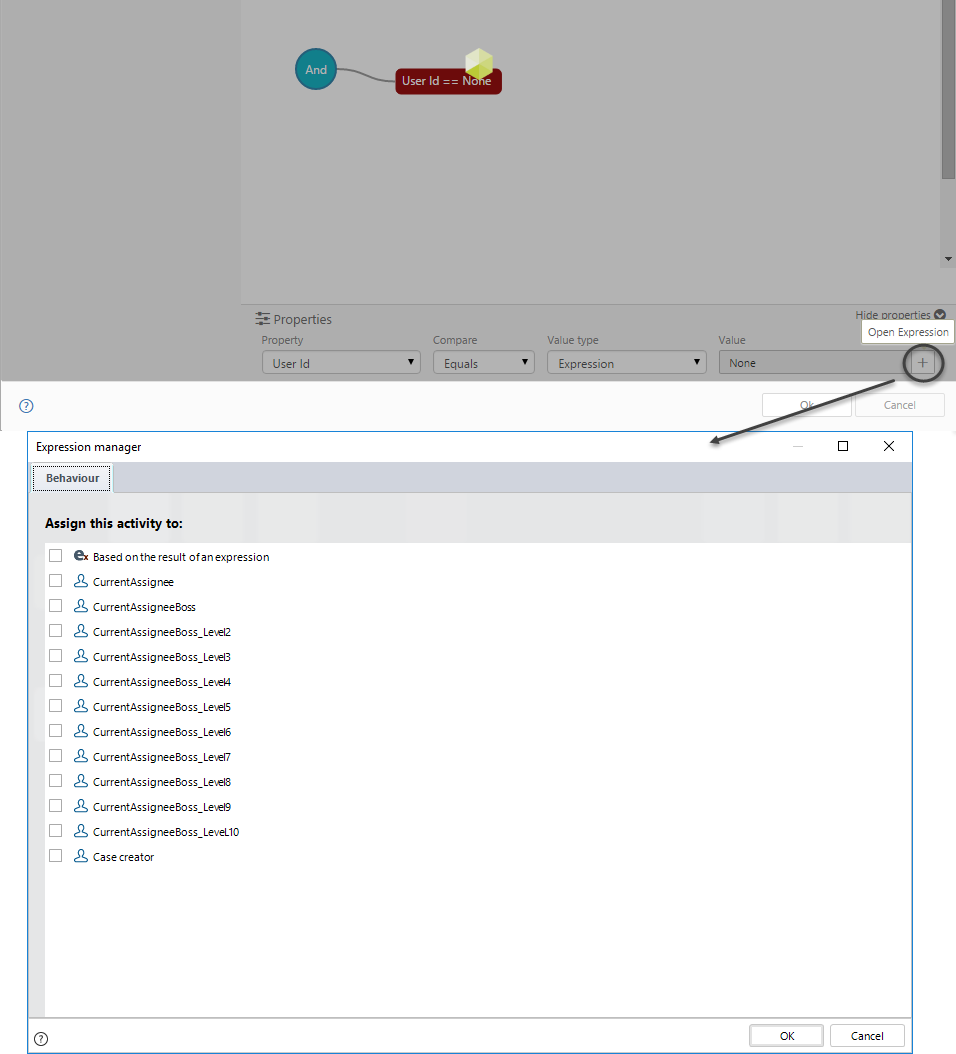
Usaremos una de las reglas de negocio que Bizagi provee por defecto. Haga clic en Cancelar en el editor de expresiones. Una nueva ventana aparecerá para elegir las reglas de negocio predefinidas y reutilizables. Seleccione la expresión Case Creator y haga clic en Aceptar.
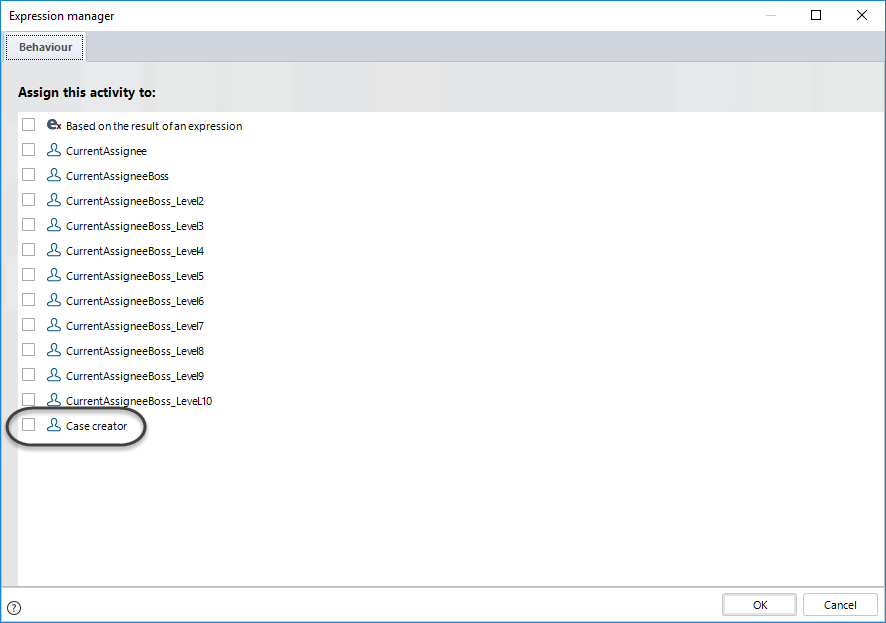
4. Para la Aprobación de la solicitud repita el mismo procedimiento estipulado anteriormente pero en este caso, seleccione la regla CurrentAssigneeBoss.
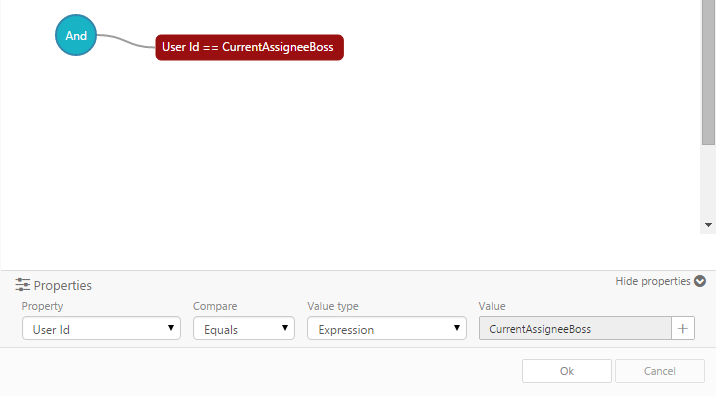
|
Las reglas CurrentAssigneBoss funcionará si el nivel de jefatura ha sido configurado en el Portal de Trabajo. Si la jerarquía seleccionada no ha sido configurada Bizagi asignará al jefe de nivel inferior que encuentre. |
5. Para la actividad de actualización del sistema de nómina vamos a asignar esta tarea basados en la posición del participante. Seleccione Cargo de la lista de propiedades de usuario.
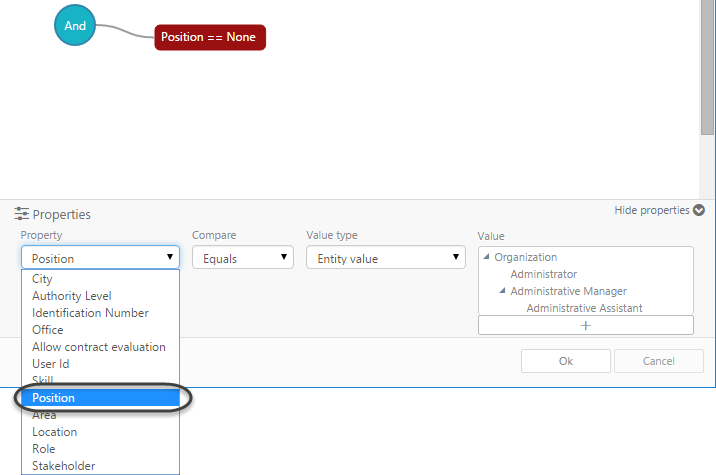
Seleccione Es igual en el campo de comparador y Valor de la Entidad en el campo de Valor.
Aquí el valor de la entidad es una posición dentro de la organización. Seleccione Asistente Administrativa de los valores de posición de la entidad Organización.
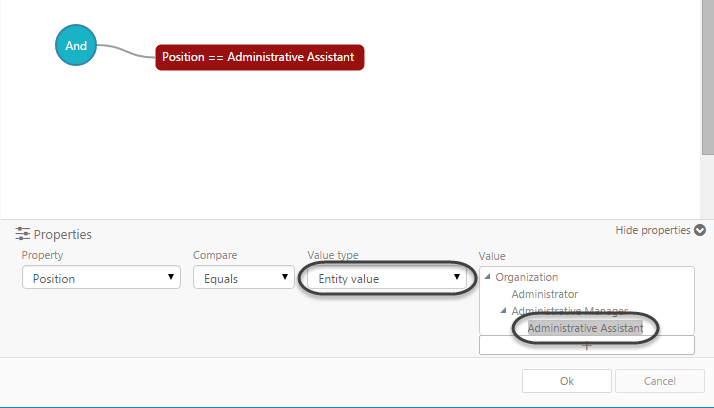
En el caso de que los valores de la entidad no se han definido, se puede asignar un nuevo valor haciendo clic en el enlace Nuevo. Sin embargo es muy recomendable definir su estructura organizacional en primer lugar.
Para obtener más información acerca de cómo administrar las organizaciones consulte Organizaciones.
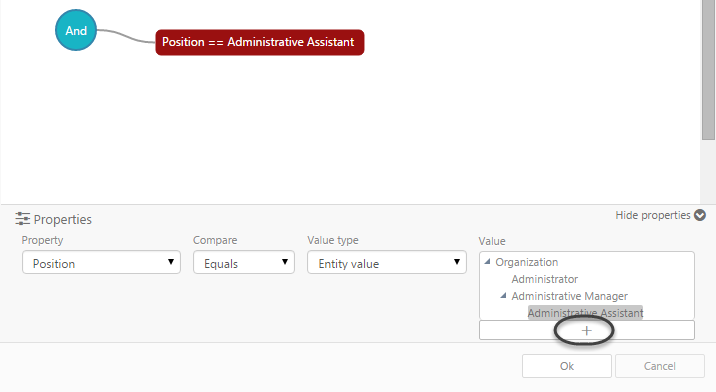
6. Seleccione el Método de Asignación.
Para el Registro, y la aprobación el método de asignación no es pertinente, porque sólo habrá un usuario que cumpla con las reglas de asignación.
Para la actividad de Actualización del sistema de nómina seleccione Por carga. Esto significa que la actividad se le asignará el auxiliar administrativo con la menor carga de trabajo. Por último, haga clic en Aceptar.
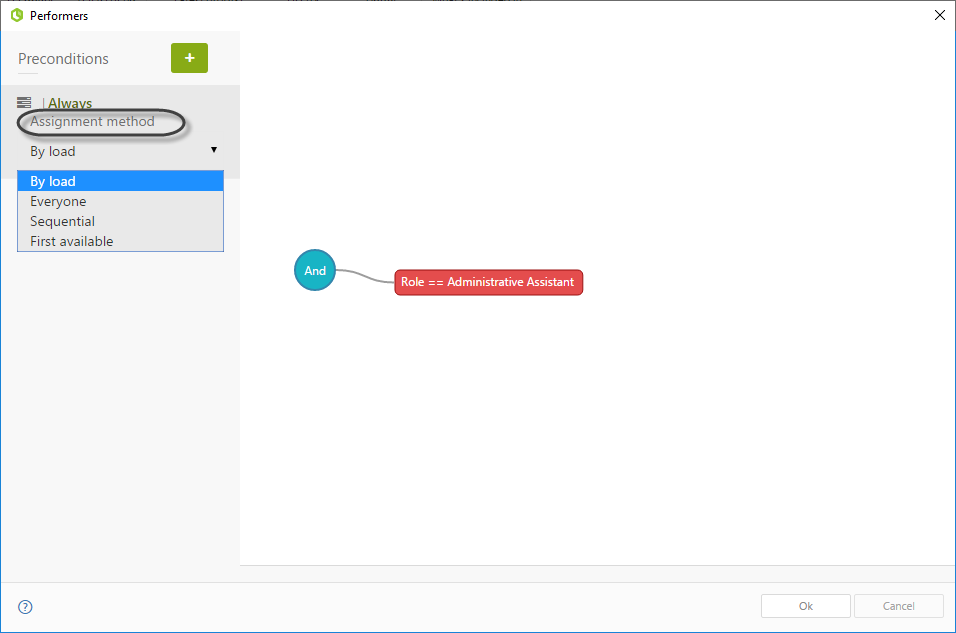
Las actividades han sido configuradas. Tenga en cuenta que ninguna tiene el signo de exclamación.
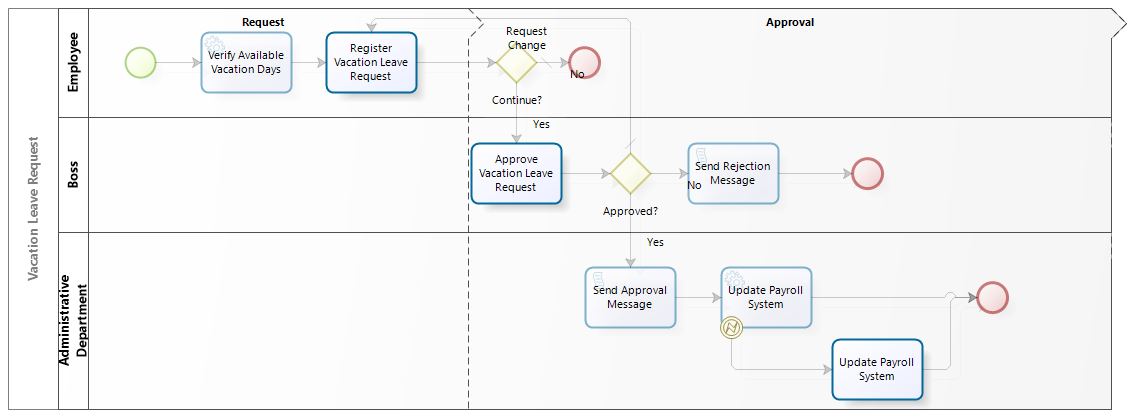
Last Updated 1/26/2022 4:16:16 PM